Log in en klik op de “Werkorder” knop:
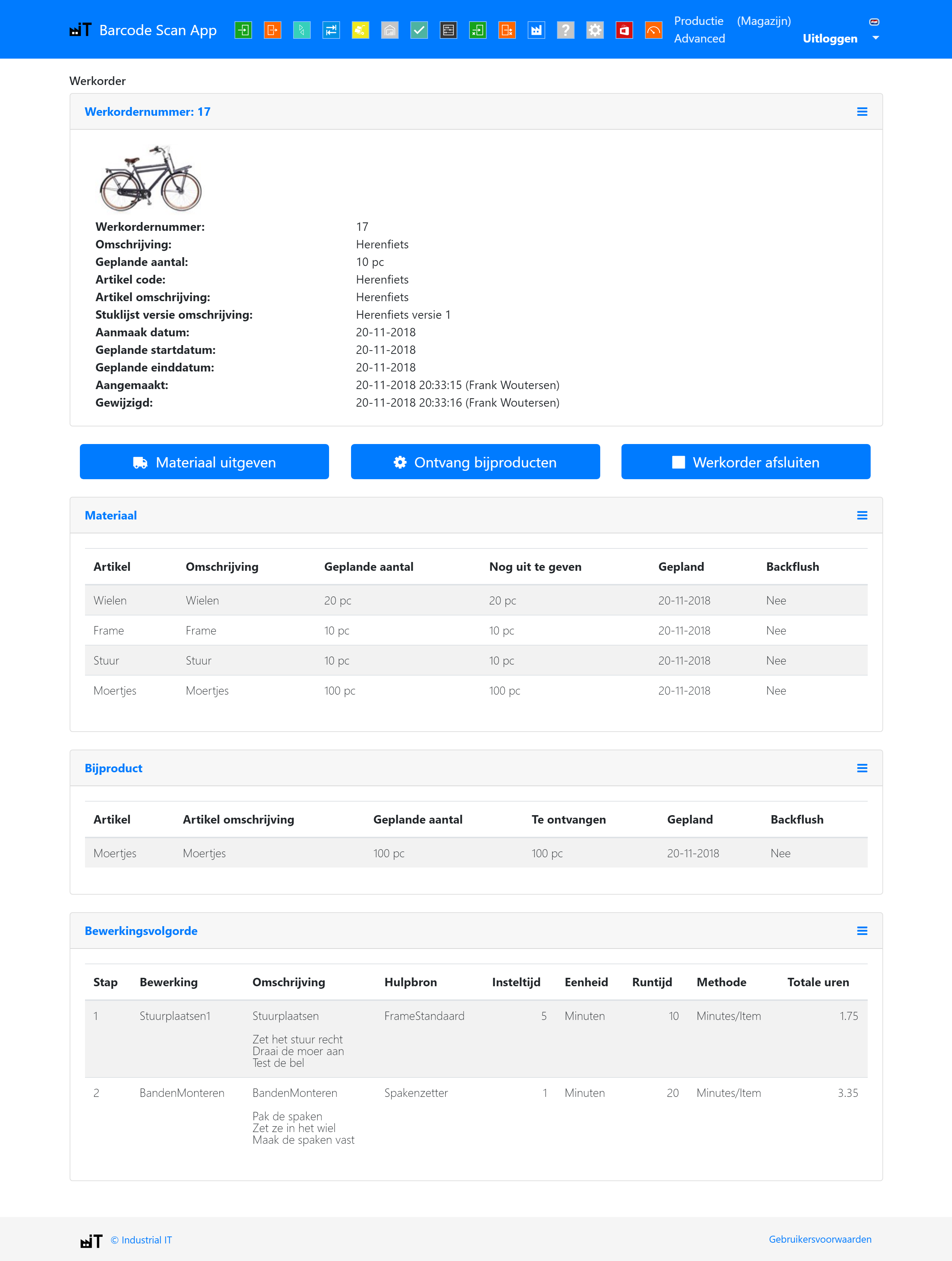
Deze knop verschijnt alleen wanneer het Exact Online abonnement een productie abonnement is.
Vervolgens verschijnt er een lijst met alle openstaande productie orders:
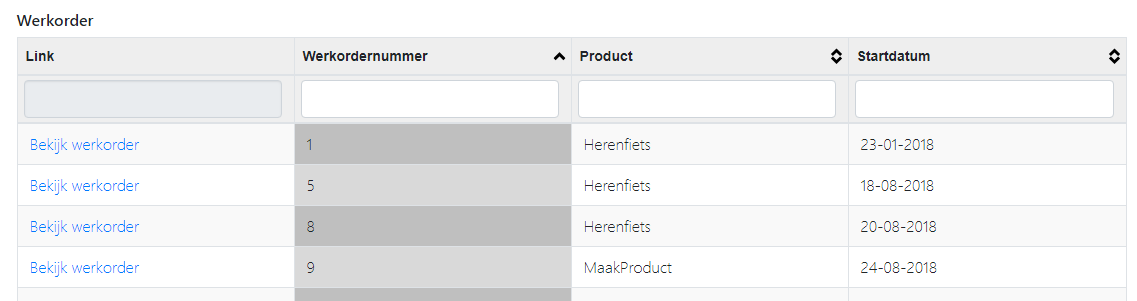
Deze lijst is te sorteren door op de tabelkoppen te drukken. De lijst is tevens te filteren door een waarde onder de koptekst in te vullen.
Selecteer de productie order die je wilt gaan gebruiken. Deze order verschijnt vervolgens en wordt de informatie over de gekozen productieorder weergegeven.
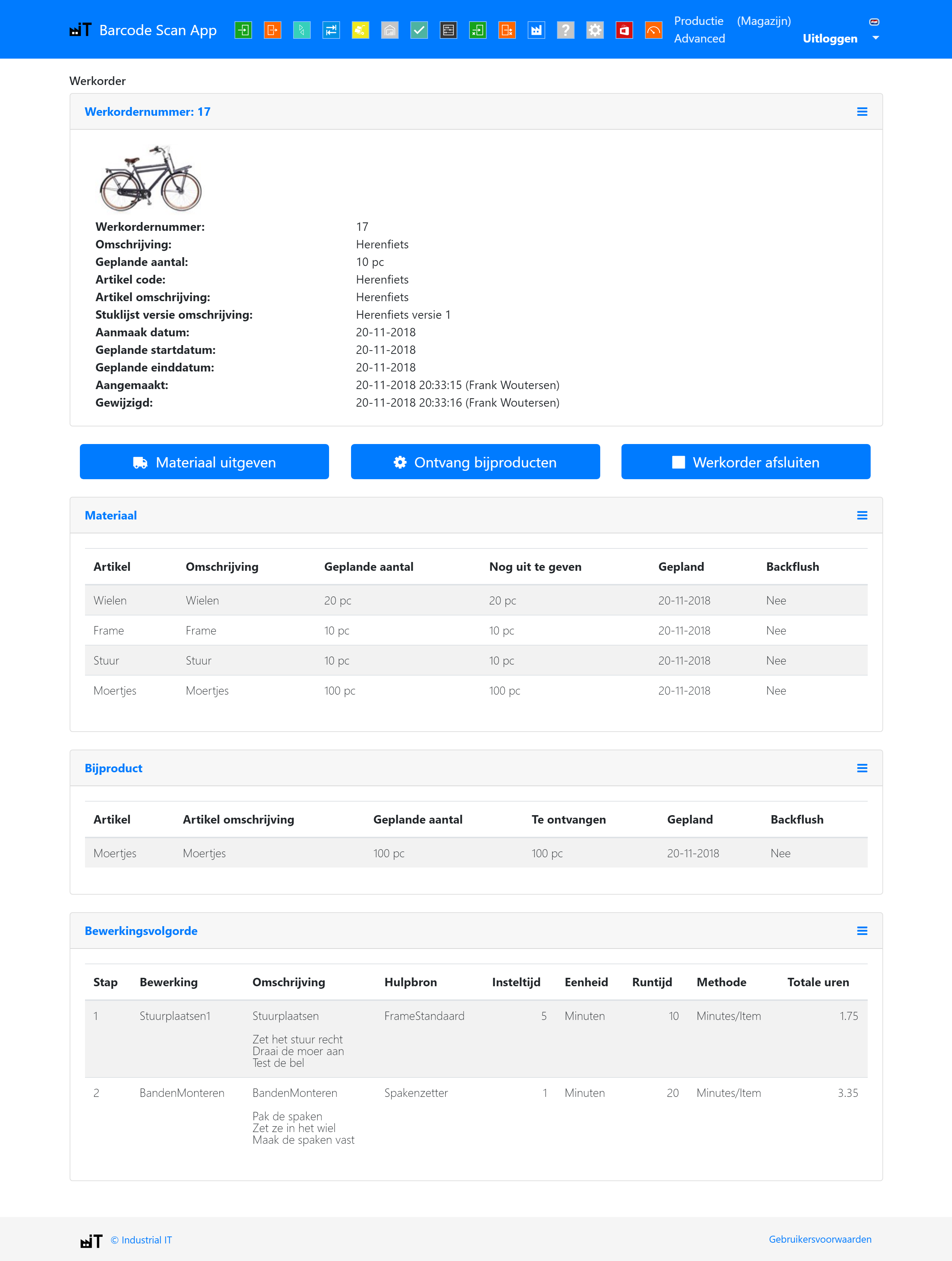
Materiaal uitgifte
Druk op de knop “Materiaal uitgeven” om vanuit het magazijn artikelen uit te geven voor de geselecteerde productieorder.
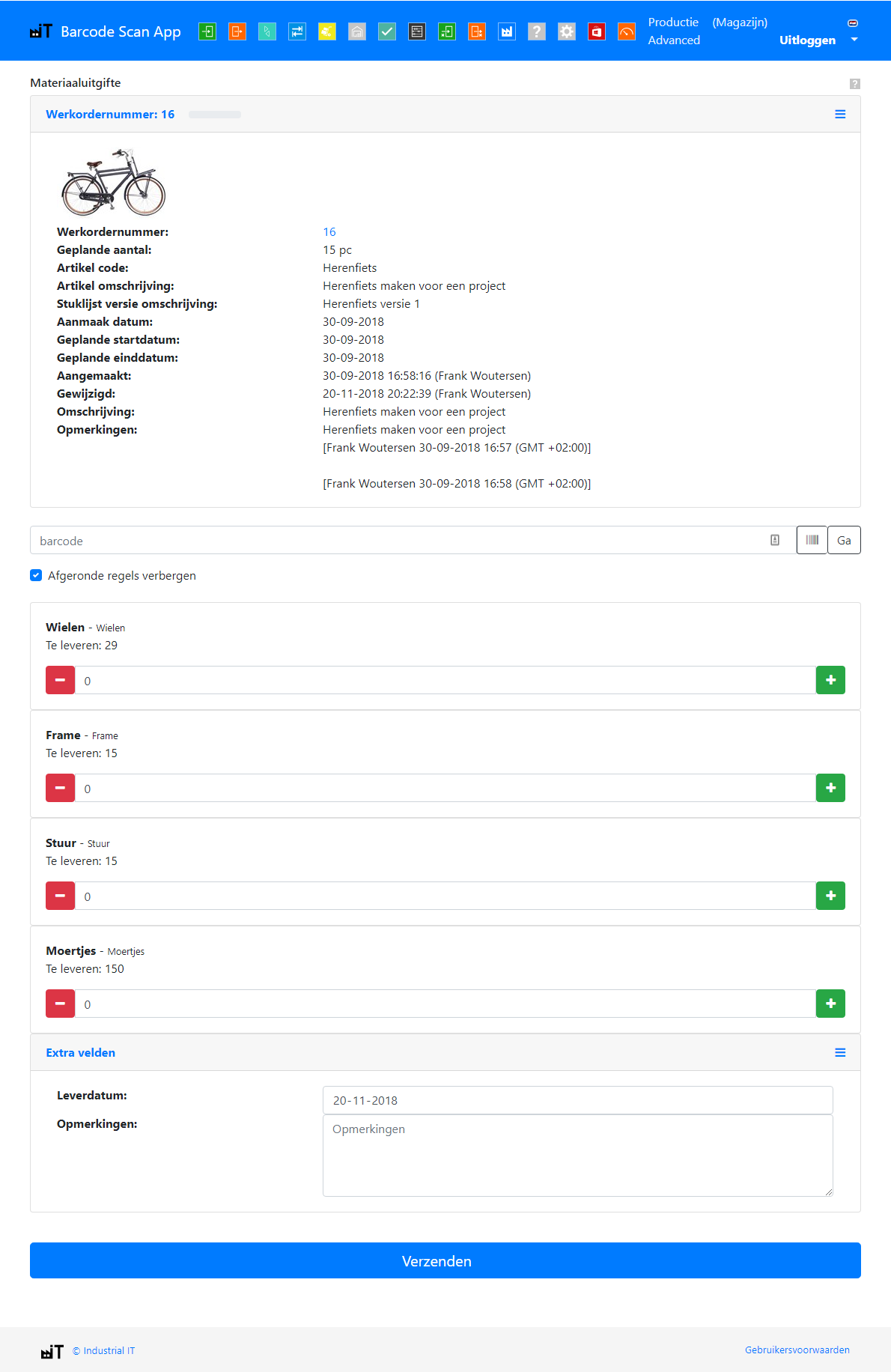
Selecteer de artikelen die je voor deze order wilt uitgeven.
Er zijn een aantal verschillende manieren om het aantal producten te wijzigen:
Barcode scannen
Scan de barcode van het product om er 1 bij op te tellen.
Plus of min knop
Gebruik de plus en min knop om het aantal producten te wijzigen:
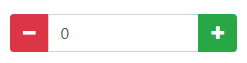
Of geeft direct het aantal in door op het getal te drukken.
Dubbel klik
Dubbelklik op het product om het volledige aantal producten over te nemen. Wanneer je op het product dubbelklikt worden het aantal te leveren producten overgenomen. Wanneer het aantal en het aantal te leveren producten aan elkaar gelijk is verkleurt het product groen.
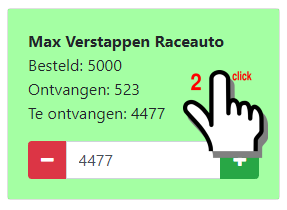
Voeg eventueel nog een opmerking toe of wijzig de leveringsdatum.
Druk vervolgens op Verzenden om de artikelen uit te geven.
Bijproducten ontvangen
Op dezelfde wijze zijn de bijproducten te ontvangen.
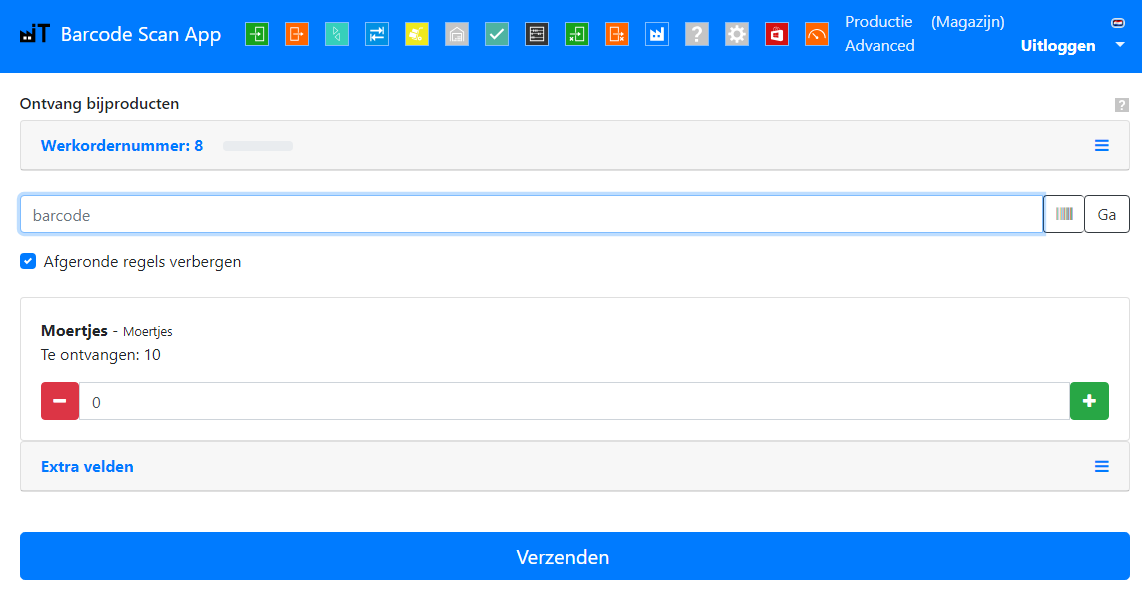
Werkorder afsluiten
Wanneer de werkorder gereed is kan deze worden afgesloten.
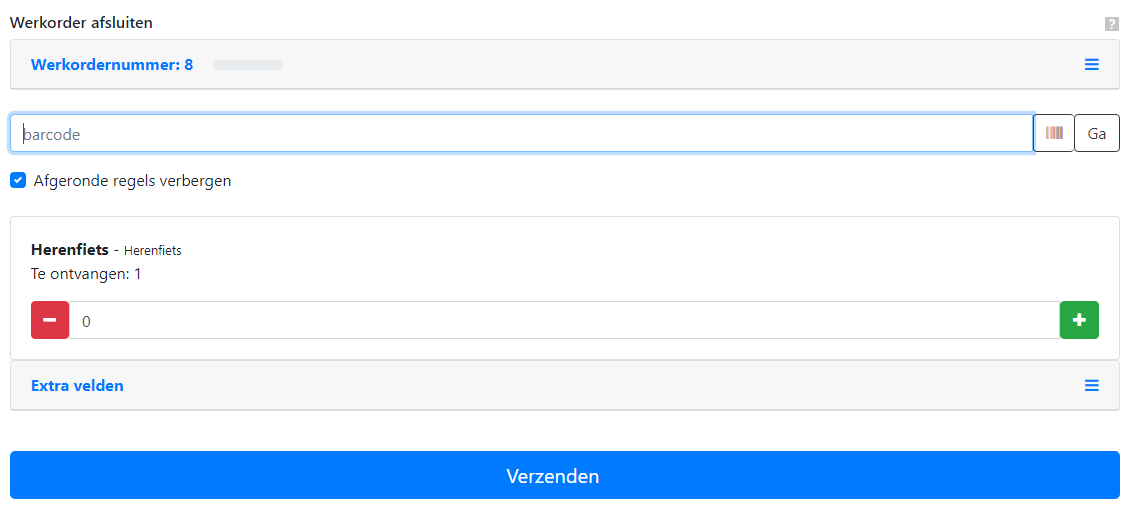
Selecteer de artikelen die worden uitgeleverd aan het magazijn om ze aan de voorraad toe te voegen.